Versión del artículo: Enterprise Server 2.17
Auditar usuarios a través de tu instancia
El tablero de registro de auditoría GitHub Enterprise Server le muestra a los administradores del sitio las acciones realizadas por todos los usuarios y organizaciones a través de tu instancia de servidor de GitHub Enterprise dentro de los últimos 90 días. Incluye detalles como quién realizó la acción, de qué acción se trata y cuándo se realizó.
Acceder al registro de auditoría GitHub Enterprise Server
El tablero de registro de auditoría te brinda una presentación visual de los datos de auditoría a través de tu instancia de servidor de GitHub Enterprise.
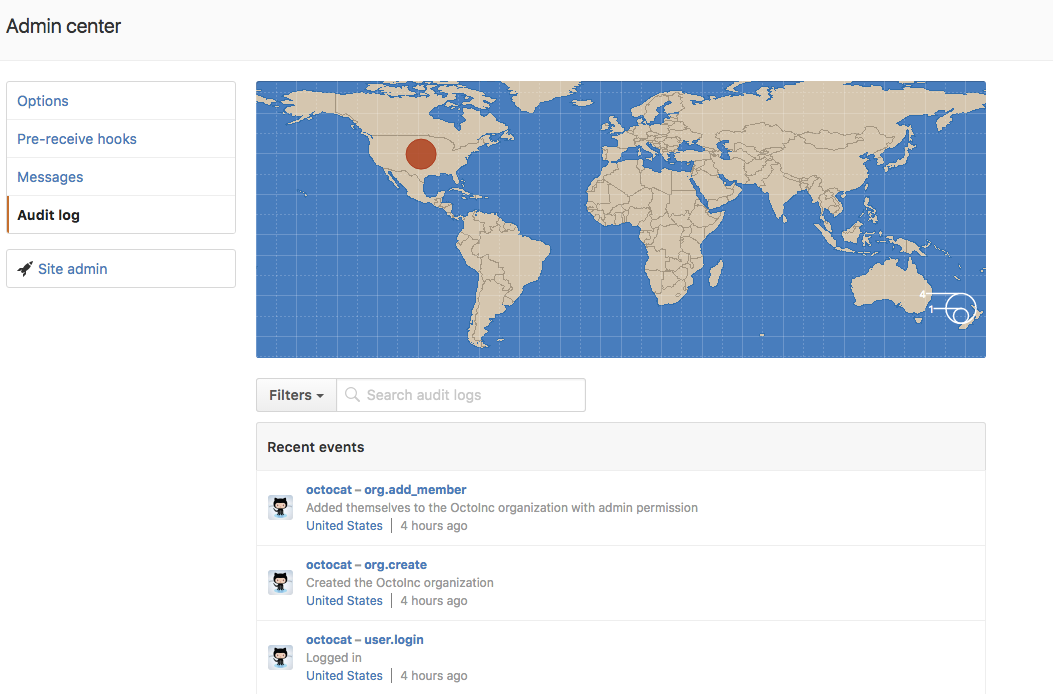
- En la esquina superior derecha de cualquier página, da clic en .

- En la barra lateral izquierda, haga clic en Enterprise.

- En la barra lateral de la cuenta de empresa, haz clic en Settings (Configuraciones).

- Dentro de " Parámetros de ", haz clic en Audit log (Registro de auditoría).
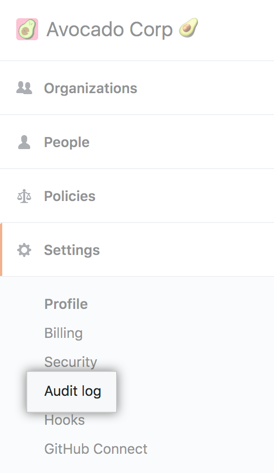
Dentro del mapa, puedes usar panorámica y zoom para ver eventos en todo el mundo. Mantén el puntero sobre un país para ver un recuento rápido de los eventos de ese país.
Buscar eventos a través de tu instancia
El registro de auditoría detalla la siguiente información acerca de las acciones realizadas dentro de tu instancia de servidor de GitHub Enterprise:
- El repositorio en el cual una acción fue realizada.
- El usuario que realizó la acción.
- La organización a la cual pertenece la acción.
- La acción que fue realizada.
- El país en el que la acción fue realizada.
- La fecha y la hora en que ocurrió la acción.
Notas:
- Si bien no puedes utilizar texto para buscar entradas de auditoría, puedes crear consultas de búsqueda usando una variedad de filtros. Se admiten muchos operadores para buscar a través de GitHub Enterprise Server.
- Para buscar eventos de más de 90 días, usa el calificador
created.
Búsqueda basada en el repositorio
El calificador repo limita las acciones a un repositorio específico que le pertenece a tu organización. Por ejemplo:
repo:my-org/our-repoencuentra todos los eventos que ocurrieron para el repositorioour-repoen la organizaciónmy-org.repo:my-org/our-repo repo:my-org/another-repoencuentra todos los eventos que ocurrieron tanto para los repositoriosour-repocomoanother-repoen la organizaciónmy-org.-repo:my-org/not-this-repoexcluye todos los eventos que ocurrieron para el repositorionot-this-repoen la organizaciónmy-org.
Debes incluir el nombre de tu organización dentro del calificador repo; si buscas solo repo:our-repo no funcionará.
Búsqueda basada en el usuario
El calificador actor examina eventos basados en el miembro de tu organización que realizó la acción. Por ejemplo:
actor:octocatencuentra todos los eventos realizados poroctocat.actor:octocat actor:hubotencuentra todos los eventos realizados tanto poroctocatcomo porhubot.-actor:hubotexcluye todos los eventos realizados porhubot.
Solo puedes usar un nombre de usuario GitHub Enterprise Server, no el nombre real de un individuo.
Búsqueda basada en la organización
El calificador org limita las acciones a una organización específica. Por ejemplo:
org:my-orgencuentra todos los eventos que ocurrieron para la organizaciónmy-org.org:my-org action:teamencuentra todos los eventos del equipo realizados dentro de la organizaciónmy-org.-org:my-orgexcluye todos los eventos que ocurrieron para la organizciónmy-org.
Búsqueda basada en la acción realizada
El calificador action busca los eventos específicos, agrupados dentro de categorías. Para obtener más información sobre los eventos asociados con estas categorías, consulta "Acciones auditadas".
| Nombre de la categoría | Descripción |
|---|---|
gancho | Contiene todas las actividades relacionadas con los webhooks. |
org | Contiene todas las actividades relacionadas con los miembros de la organización. |
repo | Contiene todas las actividades relacionadas con los repositorios que le pertenecen a tu organización. |
equipo | Contiene todas las actividades relacionadas con los equipos en tu organización. |
Puedes buscar conjuntos específicos de acciones utilizando estos términos. Por ejemplo:
action:teamencuentra todos los eventos agrupados dentro de la categoría de equipo.-action:billingexcluye todos los eventos en la categoría de facturación.
Cada categoría tiene un conjunto de eventos asociados con los que puedes filtrar. Por ejemplo:
action:team.createencuentra todos los eventos donde se creó un equipo.-action:billing.change_emailexcluye todos los eventos donde se modificó el correo electrónico de facturación.
Búsqueda basada en la ubicación
El calificador country filtra las acciones por el país de origen.
- Puedes utilizar un código corto de dos letras del país o el nombre completo.
- Los países con espacios en sus nombres deben encerrarse entre comillas. Por ejemplo:
country:deencuentra todos los eventos ocurridos en Alemania.country:Mexicoencuentra todos los eventos ocurridos en México.country:"United States"encuentra todos los eventos que ocurrieron en Estados Unidos.
Búsqueda basada en la fecha de acción
El calificador created filtra las acciones por la fecha en la que ocurrieron.
- Define fechas usando el formato
YYYY-MM-DD-- es decir, año, seguido del mes, seguido del día. - Las fechas admiten calificadores mayor que, menor que y rango. Por ejemplo:
created:2014-07-08encuentra todos los eventos ocurridos el 8 de julio de 2014.created:>=2014-07-01encuentra todos los eventos ocurridos el 8 de julio de 2014 o posteriormente.created:<=2014-07-01encuentra todos los eventos ocurridos el 8 de julio de 2014 o anteriormente.created:2014-07-01..2014-07-31encuentra todos los eventos ocurridos en el mes de julio de 2014.